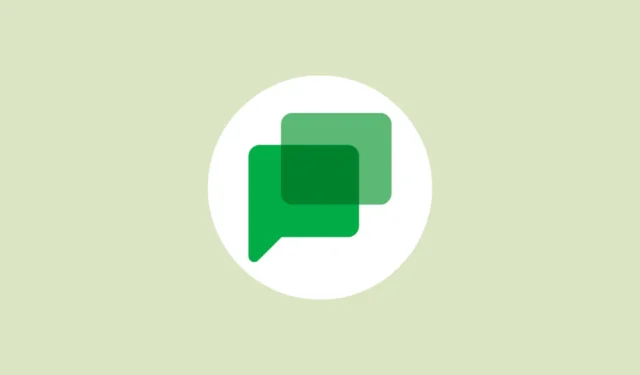
多年來,谷歌推出了多種訊息應用程序,適用於桌面和行動平台。其中包括 Google Talk、Hangouts、Google Allo 等。雖然這些應用程式中的大多數都沒有持續很長時間,但這並不意味著這家搜尋巨頭已經停止嘗試創建完美的訊息應用程式。
其最新產品 Google Chat 已經推出一段時間了。此外,無論是對於個人還是專業的溝通需求,它也很受歡迎。與競爭對手一樣,Chat 允許您發送簡訊、圖像和其他檔案。
您也可以編輯和刪除已發送的訊息,如果您輸錯了某些內容或將訊息發送給了錯誤的人,這會非常方便。以下是您可以這樣做的方法。
在桌面上
如果您使用網頁瀏覽器存取桌面系統上的 Google Chat,則需要依照下列步驟編輯或刪除訊息。
編輯訊息
在 Google Chat 中編輯或刪除訊息非常簡單快捷,您甚至可以從 Google 帳戶下載編輯後的訊息。
- 在桌面上開啟 Google Chat,然後前往您要編輯先前發送的訊息的聊天室。
- 將遊標懸停在要編輯的聊天訊息上,您將看到各種圖標,包括一個小鉛筆圖標。單擊該圖示。

- 點擊鉛筆圖示將允許您編輯訊息並重新發送。

- 輸入您的新訊息,然後按一下其下方的「更新」按鈕以發送編輯後的訊息。

- 您編輯的訊息將被發送,並且其頂部會出現一條小通知,表示該訊息已被編輯。

刪除訊息
您可以以類似的方式刪除 Google Chat 中的訊息,只不過刪除訊息的選項不直接可見。
- 開啟 Google 聊天後,將滑鼠懸停在要刪除的訊息上,即可查看可讓您執行其他操作的各種圖示。
- 點選其他圖示右側出現的三個點。

- 您現在可以存取更多選項。向下捲動到“刪除”選項,然後按一下它以刪除該訊息。

- Google Chat 會要求您確認是否要刪除該訊息。再次點擊“刪除”按鈕繼續。

- 您的訊息將被刪除,並且您將在聊天視窗中看到相關的通知。對話中的其他人也可以看到這一點。

現在,您知道如何在桌面瀏覽器上使用 Google Chat 時編輯和刪除訊息。現在讓我們看看如何在行動裝置上執行此操作。
在移動
無論您是透過 Gmail 應用程式在行動裝置上使用 Google Chat,還是下載了專用的 Chat 應用程序,編輯和刪除訊息的過程都是相同的。
編輯訊息
- 開啟 Google Chat 並前往您要編輯訊息的聊天室。
- 按住選擇要編輯的訊息。這將向您顯示可以對所選訊息執行的操作。
- 點擊最頂部的“編輯”選項來編輯您選擇的訊息。
- 現在您可以根據需要編輯訊息。
- 編輯完訊息後,點擊訊息旁邊的小箭頭即可發送。
- 訊息發送後,Google Chat 會顯示該訊息已被編輯,與桌面版本類似。
就是這樣!您已使用行動裝置在 Google Chat 中編輯了訊息。
刪除訊息
您可以在編輯訊息的相同位置找到刪除 Google Chat 中已傳送訊息的選項。
- 在聊天視窗中,按住要刪除的訊息以顯示其他操作。
- 向下捲動到最底部,您將在其中找到“刪除”選項。點擊它可刪除所選訊息。
- Google Chat 會要求您確認是否要刪除該訊息。點選“刪除”按鈕確認刪除。
- 刪除訊息後,聊天中的所有參與者都會看到訊息已被刪除的通知。
允許用戶編輯和刪除已發送的訊息對於任何訊息傳遞平台的成功至關重要。然而,編輯和刪除的過程也應該簡單、快速,因為使用者不希望複雜的程式來執行如此簡單的任務。
正如我們上面所解釋的,Google Chat 提供了這些功能,同時也使其易於在所有裝置上使用。您只需要記住,所做的任何編輯或刪除都是永久性的,因此在使用它們時要小心。



發佈留言